Qu'est-ce que Doordash Error Code 400 et comment le corriger?
Autre Guide Utile / / August 04, 2021
Annonces
Dans ce tutoriel, nous vous ferons connaître les raisons du code d'erreur Doordash 400 ainsi que les différentes méthodes pour le corriger. Ce service de livraison et de plats à emporter s'est fermement imposé comme le meilleur dans ce domaine, notamment aux États-Unis. Puis au cours de cette phase pandémique, alors que les gens étaient confinés chez eux, de nombreux utilisateurs ont afflué vers ce service. Par conséquent, il y avait une augmentation considérable de sa base d'utilisateurs. Mais malgré tous les goodies qu'il a à offrir, il fait parfois aussi face à quelques ratés.
À cet égard, de nombreux utilisateurs ont exprimé leurs inquiétudes concernant le code d'erreur 400. Comme il ressort de ceci Fil Reddit, il semble exaspérer un bon nombre d'utilisateurs, et à juste titre. Cela dit, heureusement, il existe quelques solutions de contournement connues pour résoudre le problème du code d'erreur Doordash 400. Mais avant de répertorier les solutions potentielles à ce problème, comprenons-le plus en détail et examinons toutes les raisons plausibles de son apparition.

Table des matières
- 1 Qu'est-ce que le code d'erreur Doordash 400?
-
2 Comment réparer le code d'erreur Doordash 400?
- 2.1 Correction 1: forcer la fermeture de l'application
- 2.2 Correction 2: passer à un autre réseau
- 2.3 Correction 3: Vider le cache
- 2.4 Fix 4: Supprimer les données de l'application Doordash
- 2.5 Fix 5: réinstaller l'application Doordash
Qu'est-ce que le code d'erreur Doordash 400?
Au fur et à mesure que cela se produit, les utilisateurs obtiennent immédiatement l '«erreur de demande incorrecte HTTP 400». Cela se traduit par leur incapacité à accéder à l'application, et encore moins à commander des aliments via celle-ci. En ce qui concerne la raison de ce problème, il pourrait y en avoir plusieurs. Pour commencer, cela peut être dû à un problème de réseau ou à votre FAI imposant certaines restrictions.
Annonces
Dans le même esprit, l'utilisation d'une ancienne version de cette application peut également apparaître dans cette erreur. De même, dans certains cas, les données temporaires empêchent l'application de fonctionner à pleine capacité. Sans parler du fait que les données d'application corrompues pourraient également être le coupable. Cela dit, vous trouverez ci-dessous les différentes méthodes pour corriger tous les problèmes susmentionnés, ce qui à son tour corrigera également le code d'erreur Doordash 400. Suivez les instructions détaillées.
Comment réparer le code d'erreur Doordash 400?
N'oubliez pas qu'il n'existe pas de solution universelle pour ce problème. Vous devrez peut-être essayer tous les correctifs mentionnés ci-dessous jusqu'à ce que vous réussissiez. Alors sans plus tarder, commençons par le guide.
Correction 1: forcer la fermeture de l'application
Le simple fait d'appuyer sur la touche retour et de fermer l'application n'est peut-être pas toujours le meilleur moyen. En effet, dans certains cas, certaines de ses applications et services d'arrière-plan pourraient toujours fonctionner en arrière-plan. Par conséquent, ils ne pourraient pas s'actualiser la prochaine instance de la réouverture de l'application et pourraient à leur tour afficher ce message d'erreur. La voie la plus sûre consiste donc à forcer la fermeture de cette application, puis à la relancer. Voici comment procéder:
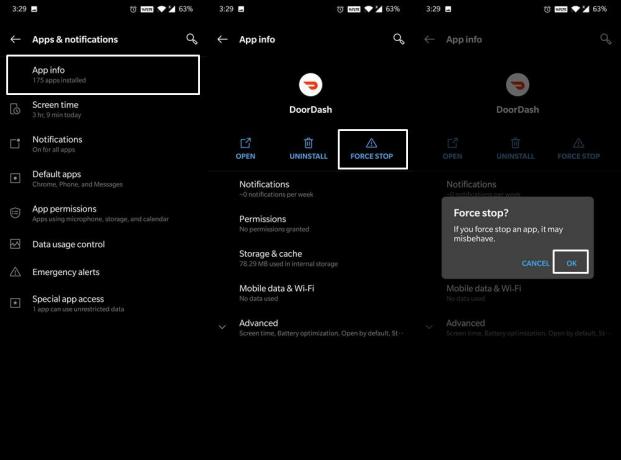
- Rendez-vous sur Paramètres sur votre appareil et accédez à Applications et notifications.
- Appuyez sur Informations sur l'application et faites défiler jusqu'à l'application Doordash.
- Maintenant, appuyez sur Forcer l'arrêt. Attendez quelques secondes et redémarrez votre smartphone.
- Une fois qu'il redémarre, vérifiez si le code d'erreur Doordash 400 a été corrigé ou non.
Correction 2: passer à un autre réseau
On ne peut réfuter le fait que l'erreur ci-dessus pourrait bien être attribuée aux problèmes de réseau. À cet égard, vous pouvez essayer de passer à un réseau différent, comme le passage au réseau de l'opérateur à partir du WiFi ou vice versa. De même, vous pouvez également utiliser la fonctionnalité hotspot. Ensuite, si votre FAI a bloqué certaines adresses IP, vous pouvez utiliser une application VPN pour réacheminer votre trafic via un serveur différent. Essayez ces ajustements de réseau et voyez si cela corrige le code d'erreur Doordash 400.
Annonces
Correction 3: Vider le cache
Si beaucoup de données temporaires sont accumulées au fil du temps, cela pourrait entrer en conflit avec le bon fonctionnement de l'application. Par conséquent, il est toujours judicieux de supprimer ces fichiers de cache temporaires de temps en temps.

- Allez donc sur la page Paramètres et dirigez-vous vers Applications et notifications.
- Appuyez ensuite sur Informations sur l'application et accédez à l'application Doordash.
- À l'intérieur de cela, accédez à la section Stockage et cache et appuyez sur Effacer le cache.
- Une fois terminé, relancez l'application et voyez si le code d'erreur Doordash 400 a été corrigé ou non.
Fix 4: Supprimer les données de l'application Doordash
Si la suppression des données temporaires n'a pas réussi à résoudre ce problème, il se peut que les données soient corrompues. Si cela se produit, la suppression des données de l'application peut être synonyme de succès. Assurez-vous que vous vous souvenez des informations d'identification de votre compte Doordash, puis procédez aux étapes ci-dessous:

Annonces
- Tout d'abord, allez dans Paramètres> Applications et notifications.
- Ensuite, dirigez-vous vers Informations sur l'application et sélectionnez l'application Doordash.
- Après cela, allez dans Stockage et cache et appuyez sur Effacer les données
- Répondez par l'affirmative dans la boîte de dialogue de confirmation qui apparaît.
- Une fois terminé, lancez l'application et connectez-vous. Vérifiez si cela corrige le code d'erreur Doordash 400 ou non.
Fix 5: réinstaller l'application Doordash
Donc, si vous avez atteint cette section, la suppression des données et du cache de l'application n'a peut-être pas fonctionné pour vous. Par conséquent, le seul moyen de sortir maintenant est de supprimer l'application, puis de la réinstaller à partir du Play Store. Encore une fois, notez votre identifiant de compte et votre mot de passe avant d'essayer les instructions ci-dessous.

- Commencez par aller dans Paramètres, puis Applications et notifications.
- Ensuite, allez dans Informations sur l'application et faites défiler jusqu'à la page de liste des applications Doordash.
- Appuyez ensuite sur Désinstaller> OK.
- Une fois l'application supprimée de votre appareil, accédez au Play Store et réinstallez la dernière version.
- Lancez maintenant l'application et connectez-vous avec vos informations d'identification. Cela devrait résoudre le problème sous-jacent.
Donc, avec cela, nous concluons le guide sur la façon de corriger le code d'erreur Doordash 400. Nous avons partagé cinq correctifs différents pour le même, faites-nous savoir dans les commentaires lequel a fonctionné en votre faveur. Pour terminer, voici quelques Trucs et astuces iPhone, Trucs et astuces PC, et Trucs et astuces Android que vous devriez également vérifier.



